
Senast uppdaterad den

Kämpar du för att hitta din iPhone i din Bluetooth-enhets lista? Det kan vara värt att döpa om det. Den här guiden visar dig hur.
Behöver du ansluta en mobil enhet till en annan? Du kommer förmodligen att använda Bluetooth för att göra det.
Bluetooth använder radiosignaler med kort räckvidd för att kommunicera med enheter i närheten. Du kan använda Bluetooth för att ansluta din telefon till dina högtalare eller hörlurar, överföra filer, synkronisera med din smartphone och mer.
Om du ansluter en Bluetooth-enhet letar du efter dess namn. På en iPhone ser du vanligtvis namnet och modellen, men du kanske vill anpassa det för att göra det mer uppenbart vilken enhet som är din.
Om du är osäker, så här ändrar du ett Bluetooth-namn på en iPhone.
Hur man ändrar Bluetooth-namn på iPhone
När du ändrar din iPhones Bluetooth-namn måste du göra det via appen Inställningar.
Så här ändrar du din iPhones namn:
- Tryck på inställningar ikonen på din iPhones startskärm.
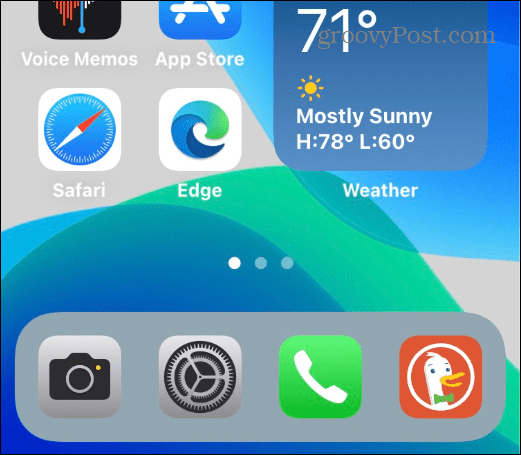
- I inställningar, tryck Allmän.
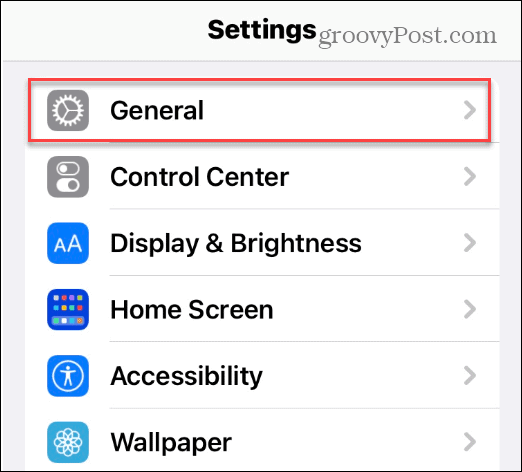
- Under Allmän avsnitt, tryck på Handla om alternativ från menyn.
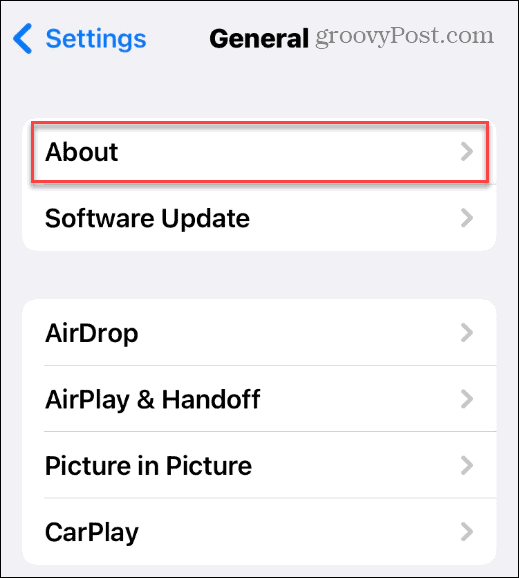
- Under Handla om avsnitt, tryck namn (bredvid telefonens nuvarande namn) högst upp i listan.
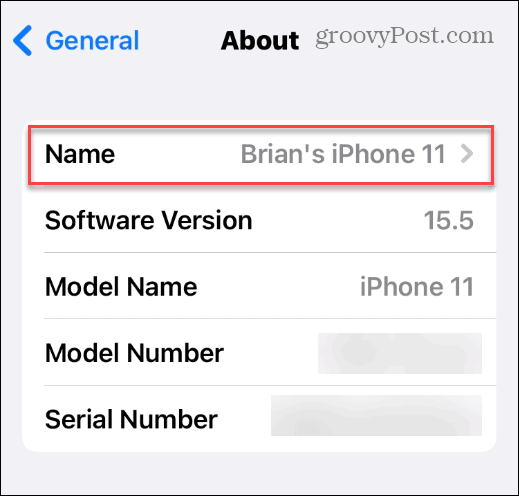
- I rutan som tillhandahålls anger du ett nytt namn för din iPhone. Vi rekommenderar att du skriver in något som gör det uppenbart för dig att identifiera.
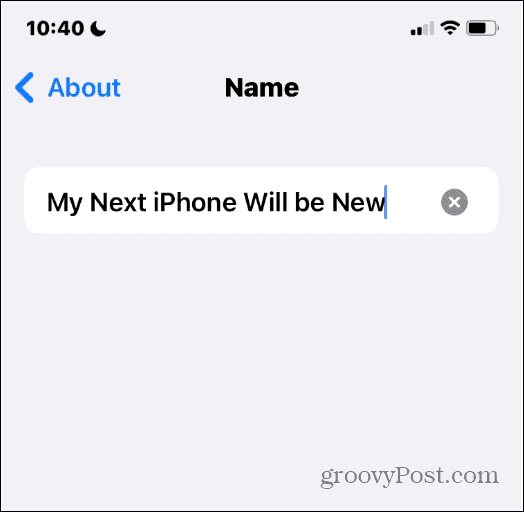
- Klick Gjort på tangentbordet när du är klar.
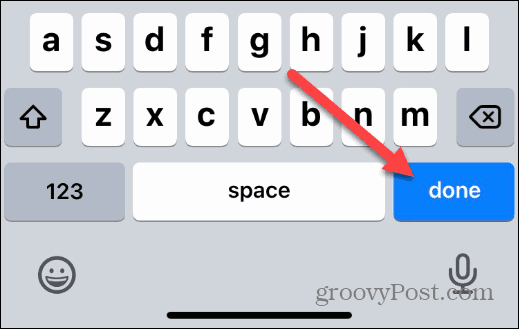
Vid det här laget byts din iPhone om och kommer att visa det nya namnet när du försöker para ihop den med en annan enhet.
Om du inte gillar namnet, upprepa stegen ovan för att byta namn på det.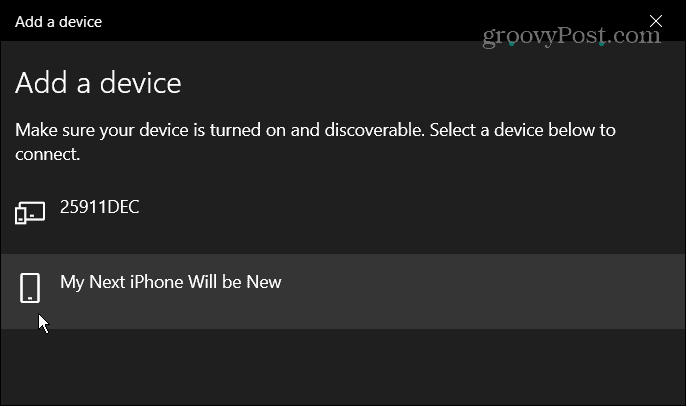
Hur man ändrar andra Bluetooth-enhetsnamn på iPhone
Du kan också ändra andra listade Bluetooth-enhetsnamn på din iPhone. Om du har flera enheter med samma modellnamn kommer denna ändring att göra det lättare att identifiera dem.
Notera: För att ändra namnet på en annan Bluetooth-enhet måste den först vara ansluten till din iPhone.
Så här ändrar du andra Bluetooth-enhetsnamn på iPhone:
- Öppna Inställningar > Bluetooth och aktivera det om det inte redan är det.
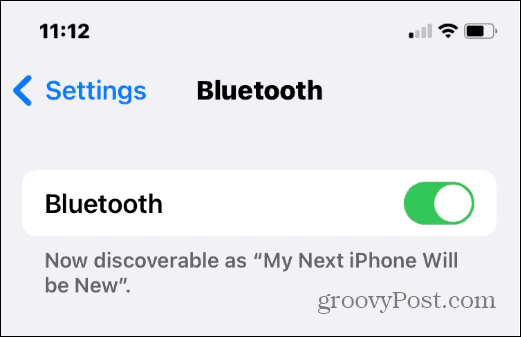
- Hitta enhetens namn du vill ändra och tryck på information ikonen (bokstaven i med en cirkel).
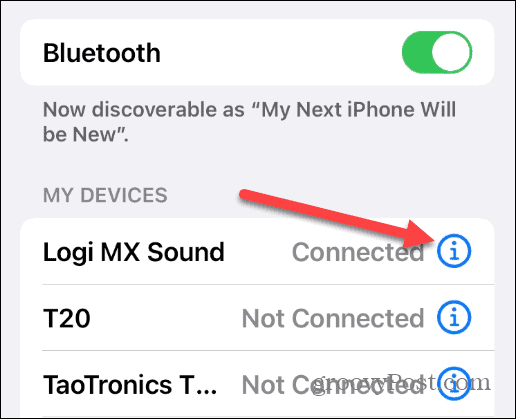
- Knacka namn bredvid enhetens namn.
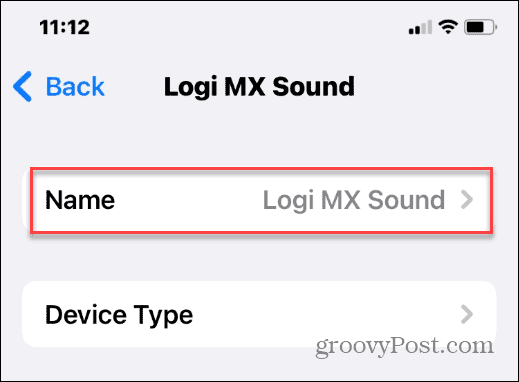
- Som att ändra din iPhones namn, tryck på namn fältet och skriv in ett nytt namn för enheten.
- När du är klar trycker du på Gjort knappen på tangentbordet på skärmen.
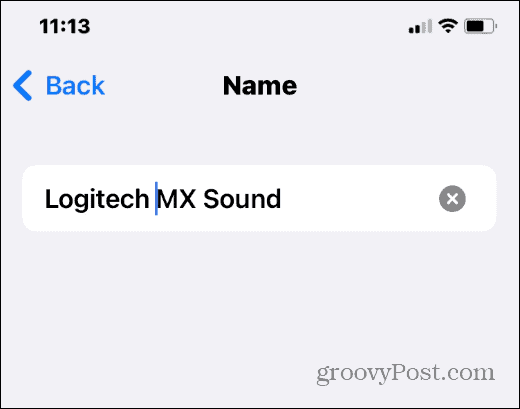
Namnet du ger till Bluetooth-enheten kommer att ändras, och det nya namnet kommer att finnas om du behöver reparera enheten.
Ändra Bluetooth-namn på iPhone
Det är en enkel process att ändra Bluetooth-namnet på en iPhone - du ändrar bara namnet på själva telefonen. Du måste göra detta för varje ny iPhone du köper.
Om du vill ändra det igen någon gång, gå till Inställningar > Allmänt > Om > Namn och ändra det till något annat.
Vill du använda Bluetooth på andra enheter? Du kan enkelt anslut en Bluetooth-enhet till en Chromebook eller hantera flera Bluetooth-enheter på Windows 11.
Ser du konstiga iPhone-aviseringar? De meddelande om okänt tillbehör upptäckt på din iPhone kan peka på en närliggande spårningsenhet (eller någon annans AirPods).
Så här hittar du din Windows 11-produktnyckel
Om du behöver överföra din Windows 11-produktnyckel eller bara behöver den för att göra en ren installation av operativsystemet,...
Så här rensar du Google Chromes cache, cookies och webbhistorik
Chrome gör ett utmärkt jobb med att lagra din webbhistorik, cache och cookies för att optimera webbläsarens prestanda online. Hennes hur man...
Prismatchning i butik: Hur du får onlinepriser när du handlar i butiken
Att köpa i butik betyder inte att du måste betala högre priser. Tack vare prismatchningsgarantier kan du få onlinerabatter när du handlar i...
Hur man skänker en Disney Plus-prenumeration med ett digitalt presentkort
Om du har njutit av Disney Plus och vill dela det med andra, så här köper du en Disney+ presentprenumeration för...
